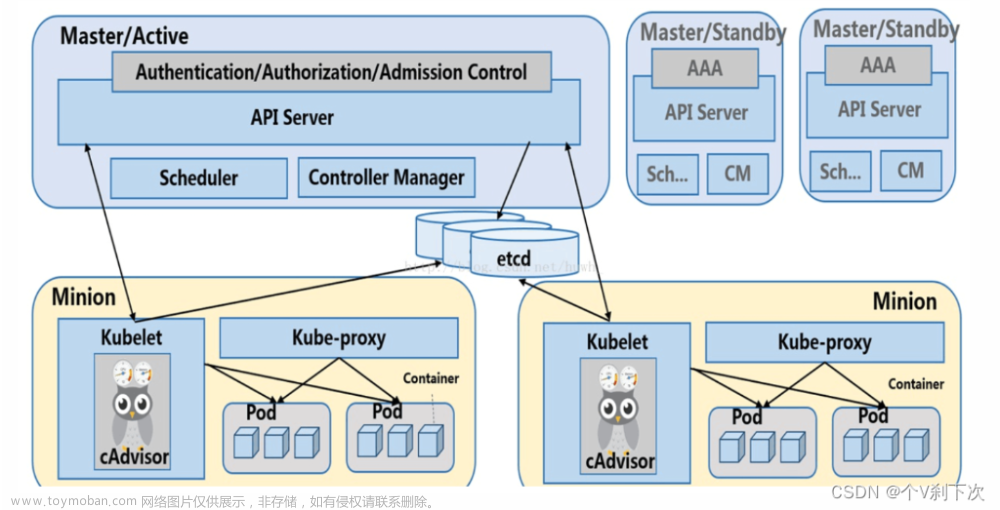Jenkins+Docker+SpringCloud持续集成流程说明

- 开发人员每天把代码提交到Gitlab代码仓库
- Jenkins从Gitlab中拉取项目源码,编译并打成Jar包,然后构建成Docker镜像,将镜像上传到Harbor私有仓库
- Jenkins发送SSH远程命令,让生产部署服务器到Harbor私有仓库拉取镜像到本地,然后创建容器
- 最后,用户可以访问到容器
服务器列表
| 服务器名称 | IP地址 | 安装软件 | 硬件配置 | 系统 |
|---|---|---|---|---|
| 代码托管服务器 | 192.168.100.240 | Gitlab-12.9.9 | 2核4G | CentOS Linux release 7.5.1804 |
| 持续集成服务器 | 192.168.100.241 | Jenkins 2.401.2,JDK 11,JDK 1.8,Maven 3.8.8,Git 1.8.3.1,Docker 20.10.24-ce | 2核4G | CentOS Linux release 7.5.1804 |
| 代码审查服务器 | 192.168.100.242 | mysql 5.7.43,sonarqube 6.7.7 | 1核2G | CentOS Linux release 7.5.1804 |
| Harbor仓库服务器 | 192.168.100.251 | Docker 20.10.24-ce,Harbor 1.9.2 | 1核2G | CentOS Linux release 7.5.1804 |
| 生产部署服务器 | 192.168.100.252 | Docker 20.10.24-ce | 1核2G | CentOS Linux release 7.5.1804 |
SpringCloud微服务源码概述
项目架构:前后端分离
后端技术栈:SpringBoot+SpringCloud+SpringDataJpa(Spring全家桶)
微服务项目结构:
- tensquare_parent:父工程,存放基础配置
- tensquare_common:通用工程,存放工具类
- tensquare_eureka_server:SpringCloud的Eureka注册中心
- tensquare_zuul:SpringCloud的网关服务
- tensquare_admin_service:基础权限认证中心,负责用户认证(使用JWT认证)
- tensquare_gathering:一个简单的业务模块,活动微服务相关逻辑
数据库结构:
- tensquare_user:用户认证数据库,存放用户账户数据。对应tensquare_admin_service微服务
- tensquare_gathering:活动微服务数据库。对应tensquare_gathering微服务
微服务配置分析:
- tensquare_eureka
- tensquare_zuul
- tensquare_admin_service
- tensquare_gathering
本地运行微服务
本地运行微服务,按顺序逐一启动
运行eureka服务器


通过浏览器进入localhost:10086
开启zuul网关

开启权限中心

开启微服务

刷新Eureka页面业务都成功部署
本地部署微服务
SpringBoot微服务项目打包,必须导入该插件
在pom.xml里添加
# 在Pom.xml添加
<build>
<plugins>
<plugin>
<groupId>org.springframework.boot</groupId>
<artifactId>spring-boot-maven-plugin</artifactId>
</plugin>
</plugins>
</build>

项目打包

打包后在target下产生jar包
本地运行微服务的jar包
java -jar xxx.jar
查看效果

Docker安装和Dockerfile制作微服务镜像
Docker安装
# 卸载旧版本
sudo yum remove docker \
docker-client \
docker-client-latest \
docker-common \
docker-latest \
docker-latest-logrotate \
docker-logrotate \
docker-engine
# 删除docker的所有镜像和容器
rm -rf /var/lib/docker
# 安装基本的依赖包
sudo yum install yum-utils device-mapper-persistent-data lvm2 -y
# 设置镜像仓库 Docker yum源
sudo yum-config-manager \
--add-repo \
http://mirrors.aliyun.com/docker-ce/linux/centos/docker-ce.repo
# 更新yum软件包索引
sudo yum makecache fast
# 列出需要安装的版本列表
yum list docker-ce --showduplicates | sort -r
# 安装docker-ce-20.10
yum install docker-ce-20.10.* docker-ce-cli-20.10.* containerd -y
mkdir /etc/docker -p
cat > /etc/docker/daemon.json <<EOF
{
"registry-mirrors": ["https://k68iw3ol.mirror.aliyuncs.com"]
}
EOF
# 开启内核转发,后续报错排查后回来整理的笔记,重要!!!
vim /etc/sysctl.conf
net.ipv4.ip_forward = 1
# 重装使配置生效
sysctl -p /etc/sysctl.conf
systemctl daemon-reload && systemctl enable --now docker
部分问题总结
安装docker后无法启动的问题排查
之前所有的安装设置daemon文件为daemon.json格式,但在今天设置后发生报错,并且为之后docker添加harbor地址信任后重启docker埋下伏笔,一直找不到原因,无数次修改json文件,问题的最终在于,参考文章:CentOS7 启动docker.service失败,但又无法连接harbor私有仓库。
cat > /etc/docker/daemon.json <<EOF
{
"registry-mirrors": [
"https://k68iw3ol.mirror.aliyuncs.com",
"https://docker.mirrors.ustc.edu.cn",
"http://hub-mirror.c.163.com"
],
"exec-opts":["native.cgroupdriver=systemd"]
}
EOF

Dockerfile制作微服务镜像
| 命令 | 作用 |
|---|---|
| FROM image_name:tag | |
| MAINTAINER user_name | 声明镜像的作者 |
| ENV key value | 设置环境变量 (可以写多条) |
| RUN command | 编译镜像时运行的脚本(可以写多条) |
| CMD | 设置容器的启动命令 |
| ENTRYPOINT | 设置容器的入口程序 |
| ADD source_dir/file dest_dir/file | 将宿主机的文件复制到容器内,如果是一个压缩文件,将会在复制后自动解压 |
| COPY source_dir/file dest_dir/file | 和ADD相似,但是如果有压缩文件并不能解压 |
| WORKDIR path_dir | 设置工作目录 |
| ARG | 设置编译镜像时加入的参数 |
| VOLUMN | 设置容器的挂载卷 |
利用Dockerfile制作一个Eureka注册中心的镜像
# 将eureka的jar包上传至服务器
mkdir /root/eureka
mv tensquare_eureka_server-1.0-SNAPSHOT.jar /root/eureka/
cd /root/eureka/
vim Dockerfile
FROM openjdk:8-jdk-alpine
ARG JAR_FILE
COPY ${JAR_FILE} app.jar
EXPOSE 10086
ENTRYPOINT ["java","-jar","/app.jar"]
docker build --build-arg JAR_FILE=tensquare_eureka_server-1.0-SNAPSHOT.jar -t eureka:v1 .
# 查看镜像是否创建成功
[root@jenkins eureka]# docker image ls
REPOSITORY TAG IMAGE ID CREATED SIZE
eureka v1 0147238f31a1 5 seconds ago 150MB
openjdk 8-jdk-alpine a3562aa0b991 4 years ago 105MB
# 创建容器验证镜像是否成功
docker run -id --name=eureka -p 10086:10086 eureka:v1
# 查看日志
docker logs -f 容器id
构建镜像
浏览器访问
Harbor镜像仓库安装及使用
Harbor简介

Harbor(港口,港湾)是一个用于存储和分发Docker镜像的企业级Registry服务器。
除了Harbor这个私有镜像仓库之外,还有Docker官方提供的Registry。相对Registry,Harbor具有很多优势:
- 提供分层传输机制,优化网络传输 Docker镜像是是分层的,而如果每次传输都使用全量文件(所以用FTP的方式并不适合),显然不经济。必须提供识别分层传输的机制,以层的UUID为标识,确定传输的对象。
- 提供WEB界面,优化用户体验 只用镜像的名字来进行上传下载显然很不方便,需要有一个用户界面可以支持登陆、搜索功能,包括区分公有、私有镜像。
- 支持水平扩展集群 当有用户对镜像的上传下载操作集中在某服务器,需要对相应的访问压力作分解。
- 良好的安全机制,企业中的开发团队有很多不同的职位,对于不同的职位人员,分配不同的权限,具有更好的安全性。
Harbor安装
Harbor需要安装在192.168.100.251上
参考文章:Harbor prepare脚本分析
# 安装docker
# 参考之前的安装过程
# 安装docker-compose
sudo curl -L "https://kgithub.com/docker/compose/releases/download/1.23.2/docker-compose-$(uname -s)-$(uname -m)" -o /usr/local/bin/docker-compose
chmod +x /usr/local/bin/docker-compose
docker-compose version
# 安装harbor
wget https://ghproxy.com/https://github.com/goharbor/harbor/releases/download/v1.9.2/harbor-offline-installer-v1.9.2.tgz
mkdir /opt/harbor
tar xf harbor-offline-installer-v1.9.2.tgz -C /opt
# 修改Harbor的配置
vim harbor.yml
5 hostname: 192.168.100.251
10 port: 85
27 harbor_admin_password: Harbor12345 # 也可更改harbor默认密码
# 产生配置脚本
./prepare
# 安装Harbor
./install.sh
# 启动Harbor
docker-compose up -d # 启动
docker-compose stop # 停止
docker-compose restart # 重新启动
# 完成安装后,通过192.168.100.251:85进行浏览器访问

配置Harbor开机随系统启动,服务器重启后默认Harbor无法正常启动,可以使用systemd管理Harbor启停:
参考文章:harbor安装并配置https
# 先停止已经启动的harbor
docker-compose -f docker-compose.yml down
cat > /usr/lib/systemd/system/harbor.service << 'EOF'
[Unit]
Description=Harbor
After=docker.service systemd-networkd.service systemd-resolved.service
Requires=docker.service
Documentation=https://github.com/goharbor/harbor
[Service]
Type=simple
Restart=on-failure
RestartSec=5
Environment=Harbor_Path=/opt/harbor
ExecStart=/usr/local/bin/docker-compose -f ${Harbor_Path}/docker-compose.yml up
ExecStop=/usr/local/bin/docker-compose -f ${Harbor_Path}/docker-compose.yml down
[Install]
WantedBy=multi-user.target
EOF
systemctl daemon-reload && systemctl enable harbor --now

在Harbor创建用户和项目
创建项目
Harbor的项目分为公开和私有的:
- 公开项目:所有用户都可以访问,通常存放公共的镜像,默认有一个library公开项目。
- 私有项目:只有授权用户才可以访问,通常存放项目本身的镜像。
我们可以为微服务项目创建一个新的项目:


创建用户

给私有项目分配用户
进入tensquare项目->成员

| 角色 | 权限说明 |
|---|---|
| 项目管理员 | 除了读写权限,同时拥有用户管理/镜像扫描等管理权限 |
| 维护人员 | 对于指定项目拥有读写权限,创建 Webhooks |
| 开发人员 | 对于指定项目拥有读写权限 |
| 访客 | 对于指定项目拥有只读权限 |
上传镜像到Harbor
# 把Harbor地址加入到Docker信任列表
vim /etc/docker/daemon.json
{
"registry-mirrors": ["https://k68iw3ol.mirror.aliyuncs.com"],
"insecure-registries": ["192.168.100.251:85"]
}
systemctl daemon-reload && systemctl restart docker
# 登录Harbor
docker login -u haibo -p LIUhaibo123 192.168.100.251:85
# 给镜像打上标签
[root@jenkins eureka]# docker images
REPOSITORY TAG IMAGE ID CREATED SIZE
eureka v1 0147238f31a1 36 minutes ago 150MB
openjdk 8-jdk-alpine a3562aa0b991 4 years ago 105MB
docker tag eureka:v1 192.168.100.251:85/tensquare/eureka:v1
[root@jenkins eureka]# docker images
REPOSITORY TAG IMAGE ID CREATED SIZE
192.168.100.251:85/tensquare/eureka v1 0147238f31a1 37 minutes ago 150MB
eureka v1 0147238f31a1 37 minutes ago 150MB
openjdk 8-jdk-alpine a3562aa0b991 4 years ago 105MB
# 推送镜像
docker push 192.168.100.251:85/tensquare/eureka:v1
此时Harbor仓库有了上传的镜像
从Harbor下载镜像
需求:在192.168.100.252服务器(生产部署服务器)完成从192.168.100.251(Harbor镜像仓库)下载镜像
# 安装Docker,并启动Docker(已完成)
# 修改Docker配置添加对Harbor镜像仓库的信任
vim /etc/docker/daemon.json
{
"registry-mirrors": ["https://k68iw3ol.mirror.aliyuncs.com"],
"insecure-registries": ["192.168.100.251:85"]
}
systemctl daemon-reload && systemctl restart docker
# 先登录,再从Harbor下载镜像
docker login -u haibo -p LIUhaibo123 192.168.100.251:85
docker pull 192.168.100.251:85/tensquare/eureka:v1
docker images

微服务持续集成
项目代码上传到Gitlab
参考之前的步骤,上传后台微服务和前端web网站代码。
上传后端代码
创建tensquare项目组
将张三加入项目组,并赋予owner权限
创建项目

此时tensquare组里就有新建的两个项目
上传代码,通过IDEA操作
首先上传后端微服务代码
启用版本控制集成




新建一个仓库地址



提交代码到仓库

项目成功提交
上传前端代码
通过Tortoisegit上传
Git小乌龟的安装及使用
在代码目录下右键创建本地仓库

提交代码到本地仓库,右键提交–>master

管理远程地址

使用用户zhangsan执行代码推送

前往Gitlab代码仓库查看
至此,所有代码上传完毕!
从Gitlab拉取项目源码
Jenkins创建后端流水线项目
添加参数化构建
添加字符参数

配置从版本控制里抓取pipeline脚本


使用流水线语法生成流水线脚本

// 定义变量以及引用变量,这样维护性好一点
// 引用凭证ID最好使用双引号 ""
// git凭证ID
def git_auth = "a4d0066f-6c58-4ab0-b714-6a24b3f5bc90"
// git的URL地址
def git_url = "git@192.168.100.240:tensquare_group/tensquare_back.git"
node {
stage('拉取代码') {
checkout scmGit(branches: [[name: "*/${branch}"]], extensions: [], userRemoteConfigs: [[credentialsId: "${git_auth}", url: "${git_url}"]])
}
}
上传Jenkinsfile文件至仓库,以便Jenkins项目能够获取脚本文件执行项目构建

进入代码仓库查看
开始构建项目,默认使用master分支


提交到SonarQube代码审查
进入tensquare_back项目,添加两个参数
在参数化构建过程添加(Choice Parameter)
添加需要选择审查的项目名称
点击构建查看效果
项目的根目录下添加sonar-project.properties
首先在eureka_server根目录创建
# must be unique in a given SonarQube instance
sonar.projectKey=tensquare_eureka_server
# this is the name and version displayed in the SonarQube UI. Was mandatory prior to SonarQube 6.1.
sonar.projectName=tensquare_eureka_server
sonar.projectVersion=1.0
# Path is relative to the sonar-project.properties file. Replace "\" by "/" on Windows.
# This property is optional if sonar.modules is set.
sonar.sources=.
sonar.exclusions=**/test/**,**/target/**
sonar.java.binaries=.
sonar.java.source=1.8
sonar.java.target=1.8
#sonar.java.libraries=**/target/classes/**
# Encoding of the source code. Default is default system encoding
sonar.sourceEncoding=UTF-8
然后再相应的目录里添加不同的sonar-project.properties,注意:修改sonar.projectKey和sonar.projectName
修改Jenkinsfile
// git凭证ID
def git_auth = "a4d0066f-6c58-4ab0-b714-6a24b3f5bc90"
// git的URL地址
def git_url = "git@192.168.100.240:tensquare_group/tensquare_back.git"
node {
stage('拉取代码') {
checkout scmGit(branches: [[name: "*/${branch}"]], extensions: [], userRemoteConfigs: [[credentialsId: "${git_auth}", url: "${git_url}"]])
}
stage('代码审查') {
// 定义当前Jenkins的SonarQubeScanner工具的环境,位于全局工具配置的SonarQube Scanner 的name定义为'sonar-scanner'
def scannerHome = tool 'sonar-scanner'
// 引用当前JenkinsSonarQube的环境,系统配置的SonarQube servers定义的name以及代码审查服务器位置
withSonarQubeEnv('sonarqube') {
sh """
cd ${project_name}
${scannerHome}/bin/sonar-scanner
"""
}
}
}
由于修改了很多文件,统一提交至仓库
构建项目并测试代码审查能否完成



sonarqube后台查看审查结果
将其他三个项目也做代码审查


微服务打包构建
编译构建之前需要对一个公共子工程编译安装
//Jenkinsfile文件添加步骤
// git凭证ID
def git_auth = "a4d0066f-6c58-4ab0-b714-6a24b3f5bc90"
// git的URL地址
def git_url = "git@192.168.100.240:tensquare_group/tensquare_back.git"
node {
stage('拉取代码') {
checkout scmGit(branches: [[name: "*/${branch}"]], extensions: [], userRemoteConfigs: [[credentialsId: "${git_auth}", url: "${git_url}"]])
}
stage('代码审查') {
// 定义当前Jenkins的SonarQubeScanner工具的环境,位于全局工具配置的SonarQube Scanner 的name定义为'sonar-scanner'
def scannerHome = tool 'sonar-scanner'
// 引用当前JenkinsSonarQube的环境,系统配置的SonarQube servers定义的name以及代码审查服务器位置
withSonarQubeEnv('sonarqube') {
sh """
cd ${project_name}
${scannerHome}/bin/sonar-scanner
"""
}
}
stage('编译安装公共子工程') {
sh "mvn -f tensquare_common clean install"
}
}
Jenkinsfile文件上传至代码仓库,再尝试构建


构建失败
如果编译构建失败,进入IDEA
将tensquare_parent父工程里面的spring-boot-maven插件移到需要项目打包的项目里去
tensquare_common子工程不需要这个插件
只需要将插件加入tensquare_eureka_server、tensquare_admin_service、tensquare_gathering、tensquare_zuul
<build>
<plugins>
<plugin>
<groupId>org.springframework.boot</groupId>
<artifactId>spring-boot-maven-plugin</artifactId>
</plugin>
</plugins>
</build>
<!-- 在project里添加 -->
</project>
调整好之后,上传至Gitlab代码服务器
再次尝试对公共子工程进行打包,此时可以看到公共子工程安装到了本地maven仓库

继续编写Jenkinsfile,需要对其他微服务进行打包
// git凭证ID
def git_auth = "a4d0066f-6c58-4ab0-b714-6a24b3f5bc90"
// git的URL地址
def git_url = "git@192.168.100.240:tensquare_group/tensquare_back.git"
node {
stage('拉取代码') {
checkout scmGit(branches: [[name: "*/${branch}"]], extensions: [], userRemoteConfigs: [[credentialsId: "${git_auth}", url: "${git_url}"]])
}
stage('代码审查') {
// 定义当前Jenkins的SonarQubeScanner工具的环境,位于全局工具配置的SonarQube Scanner 的name定义为'sonar-scanner'
def scannerHome = tool 'sonar-scanner'
// 引用当前JenkinsSonarQube的环境,系统配置的SonarQube servers定义的name以及代码审查服务器位置
withSonarQubeEnv('sonarqube') {
sh """
cd ${project_name}
${scannerHome}/bin/sonar-scanner
"""
}
}
stage('编译安装公共子工程') {
sh "mvn -f tensquare_common clean install"
}
stage('编译打包微服务工程') {
// 项目参数传入的project_name 修改为变量
sh "mvn -f ${project_name} clean package"
}
}
首先对eureka服务器进行打包

来到Jenkins工作目录下查看一下tensquare_eureka_server进行了打包并且target下有jar包
将其它三个微服务以同样方式打包
但打包tensquare_zuul报错
网关依赖父工程,但仓库里的父工程没有
因此需要按照父工程的目录结构将父工程pom.xml文件上传到Jenkins服务器的maven仓库,对应的maven仓库里去以便构建时网关服务找到父工程
那么这个动作需要手动完成
[root@jenkins ~]# cd repo/com/tensquare/
[root@jenkins tensquare]# ls
tensquare_common tensquare_parent
rz

再次进行构建

将剩下两个微服务打包
使用Dockerfile编译生成镜像
利用dockerfile-maven-plugin插件构建Docker镜像
在每个微服务项目的pom.xml加入dockerfile-maven-plugin插件
<plugin>
<groupId>com.spotify</groupId>
<artifactId>dockerfile-maven-plugin</artifactId>
<version>1.3.6</version>
<configuration>
<repository>${project.artifactId}</repository>
<buildArgs>
<JAR_FILE>target/${project.build.finalName}.jar</JAR_FILE>
</buildArgs>
</configuration>
</plugin>

在每个微服务项目根目录下建立Dockerfile文件
注意:每个项目公开的端口不一样
# 构建eureka服务器的dockerfile
FROM openjdk:8-jdk-alpine
ARG JAR_FILE
COPY ${JAR_FILE} app.jar
EXPOSE 10086
ENTRYPOINT ["java","-jar","/app.jar"]
修改Jenkins流水线脚本,添加dockerfile:build触发插件执行
// git凭证ID
def git_auth = "a4d0066f-6c58-4ab0-b714-6a24b3f5bc90"
// git的URL地址
def git_url = "git@192.168.100.240:tensquare_group/tensquare_back.git"
node {
stage('拉取代码') {
checkout scmGit(branches: [[name: "*/${branch}"]], extensions: [], userRemoteConfigs: [[credentialsId: "${git_auth}", url: "${git_url}"]])
}
stage('代码审查') {
// 定义当前Jenkins的SonarQubeScanner工具的环境,位于全局工具配置的SonarQube Scanner 的name定义为'sonar-scanner'
def scannerHome = tool 'sonar-scanner'
// 引用当前JenkinsSonarQube的环境,系统配置的SonarQube servers定义的name以及代码审查服务器位置
withSonarQubeEnv('sonarqube') {
sh """
cd ${project_name}
${scannerHome}/bin/sonar-scanner
"""
}
}
stage('编译安装公共子工程') {
sh "mvn -f tensquare_common clean install"
}
stage('编译打包微服务工程') {
// 项目参数传入的project_name 修改为变量
sh "mvn -f ${project_name} clean package dockerfile:build"
}
}
commit代码,然后对eureka_server进行构建



查看本地镜像,创建成功!
其他的服务也是如此,依然需要插件和dockerfile
# 编写dockerfile,注意端口号的区分,实际没多大区别
# 构建tensquare_zuul所需的dockerfile
FROM openjdk:8-jdk-alpine
ARG JAR_FILE
COPY ${JAR_FILE} app.jar
EXPOSE 10020
ENTRYPOINT ["java","-jar","/app.jar"]
# 构建tensquare_admin_service所需的dockerfile
FROM openjdk:8-jdk-alpine
ARG JAR_FILE
COPY ${JAR_FILE} app.jar
EXPOSE 9001
ENTRYPOINT ["java","-jar","/app.jar"]
# 构建tensquare_gathering所需的dockerfile
FROM openjdk:8-jdk-alpine
ARG JAR_FILE
COPY ${JAR_FILE} app.jar
EXPOSE 9002
ENTRYPOINT ["java","-jar","/app.jar"]
上传代码后进行构建

上传到Harbor镜像仓库
修改Jenkinsfile构建脚本
添加对镜像打tag配置
// git凭证ID
def git_auth = "a4d0066f-6c58-4ab0-b714-6a24b3f5bc90"
// git的URL地址
def git_url = "git@192.168.100.240:tensquare_group/tensquare_back.git"
// 镜像的版本号
def tag = "latest"
// Harbor的url地址
def harbor_url = "192.168.100.251:85"
// 镜像库项目名称
def harbor_project = "tensquare"
node {
stage('拉取代码') {
checkout scmGit(branches: [[name: "*/${branch}"]], extensions: [], userRemoteConfigs: [[credentialsId: "${git_auth}", url: "${git_url}"]])
}
stage('代码审查') {
// 定义当前Jenkins的SonarQubeScanner工具的环境,位于全局工具配置的SonarQube Scanner 的name定义为'sonar-scanner'
def scannerHome = tool 'sonar-scanner'
// 引用当前JenkinsSonarQube的环境,系统配置的SonarQube servers定义的name以及代码审查服务器位置
withSonarQubeEnv('sonarqube') {
sh """
cd ${project_name}
${scannerHome}/bin/sonar-scanner
"""
}
}
stage('编译安装公共子工程') {
sh "mvn -f tensquare_common clean install"
}
stage('编译打包微服务工程,上传镜像') {
// 项目参数传入的project_name 修改为变量
sh "mvn -f ${project_name} clean package dockerfile:build"
// 定义镜像名称
def imageName = "${project_name}:${tag}"
// 对镜像打标签
sh "docker tag ${imageName} ${harbor_url}/${harbor_project}/${imageName}"
}
}


添加Harbor用户凭证
创建完成后再次进入凭证查看
将生成的id复制并保存
5785fbf3-a0f0-4234-8961-c866ca1e7046
进入流水线片段生成器

编写Jenkins流水线脚本,添加推送镜像至harbor仓库的配置
// git凭证ID
def git_auth = "a4d0066f-6c58-4ab0-b714-6a24b3f5bc90"
// git的URL地址
def git_url = "git@192.168.100.240:tensquare_group/tensquare_back.git"
// 镜像的版本号
def tag = "latest"
// Harbor的url地址
def harbor_url = "192.168.100.251:85"
// 镜像库项目名称
def harbor_project = "tensquare"
// Harbor的登录凭证ID
def harbor_auth = "5785fbf3-a0f0-4234-8961-c866ca1e7046"
node {
stage('拉取代码') {
checkout scmGit(branches: [[name: "*/${branch}"]], extensions: [], userRemoteConfigs: [[credentialsId: "${git_auth}", url: "${git_url}"]])
}
stage('代码审查') {
// 定义当前Jenkins的SonarQubeScanner工具的环境,位于全局工具配置的SonarQube Scanner 的name定义为'sonar-scanner'
def scannerHome = tool 'sonar-scanner'
// 引用当前JenkinsSonarQube的环境,系统配置的SonarQube servers定义的name以及代码审查服务器位置
withSonarQubeEnv('sonarqube') {
sh """
cd ${project_name}
${scannerHome}/bin/sonar-scanner
"""
}
}
stage('编译安装公共子工程') {
sh "mvn -f tensquare_common clean install"
}
stage('编译打包微服务工程,上传镜像') {
// 项目参数传入的project_name 修改为变量
sh "mvn -f ${project_name} clean package dockerfile:build"
// 定义镜像名称
def imageName = "${project_name}:${tag}"
// 对镜像打标签
sh "docker tag ${imageName} ${harbor_url}/${harbor_project}/${imageName}"
// 把镜像推送到Harbor,项目为私有级别,登录时涉及一个问题,登录harbor需要输入账号和密码,Jenkinsfile需要配置项目目录下,会暴露给所有开发人员,为了安全使用凭证方式
withCredentials([usernamePassword(credentialsId: "${harbor_auth}", passwordVariable: 'password', usernameVariable: 'username')]) {
// 登录到Harbor,引用如上定义的username和password,就是用户haibo的信息
sh "docker login -u ${username} -p ${password} ${harbor_url}"
// 镜像上传
sh "docker push ${harbor_url}/${harbor_project}/${imageName}"
sh "echo 镜像上传成功"
}
}
}



拉取镜像和发布应用
安装Publish Over SSH插件
安装以下插件,可以实现远程发送Shell命令

配置远程部署服务器
# 将Jenkins服务器的公钥拷贝到远程pro生产部署服务器
ssh-copy-id 192.168.100.252

在Jenkins进入系统配置,找到Publish over SSH
Path to key文件指向持续集成服务器的私钥文件,写绝对路径
点击新增
新增Hostname设置远程生产环境部署项目的主机IP地址

修改Jenkinsfile构建脚本
生成远程调用模板代码
新版Jenkins需要安装完插件后重启生效

其他置空,生成流水线脚本,需要注意的是Exec command,这个是远程执行的命令
sshPublisher(publishers: [sshPublisherDesc(configName: 'master_server', transfers: [sshTransfer(cleanRemote: false, excludes: '', execCommand: '', execTimeout: 120000, flatten: false, makeEmptyDirs: false, noDefaultExcludes: false, patternSeparator: '[, ]+', remoteDirectory: '', remoteDirectorySDF: false, removePrefix: '', sourceFiles: '')], usePromotionTimestamp: false, useWorkspaceInPromotion: false, verbose: false)])
添加端口参数,作为外部可变参数进行设置
参数化构建过程–>字符参数

编写远程部署脚本
# 位于pro生产环境服务器上操作
mkdir /opt/jenkins_shell
vim /opt/jenkins_shell/deploy.sh
#!/bin/sh
# 接收外部参数
harbor_url=$1
harbor_project_name=$2
project_name=$3
tag=$4
port=$5
imageName=$harbor_url/$harbor_project_name/$project_name:$tag
echo "$imageName"
# 查询容器是否存在,存在则删除
containerId=`docker ps -a | grep -w ${project_name}:${tag} | awk '{print $1}'`
if [ "$containerId" != "" ] ; then
# 停掉容器
docker stop $containerId
# 删除容器
docker rm $containerId
echo "成功删除容器"
fi
# 查询镜像是否存在,存在则删除
imageId=`docker images | grep -w $project_name | awk '{print $3}'`
if [ "$imageId" != "" ] ; then
# 删除镜像
docker rmi -f $imageId
echo "成功删除镜像"
fi
# 登录Harbor
docker login -u haibo -p LIUhaibo123 $harbor_url
# 下载镜像
docker pull $imageName
# 启动容器
docker run -di -p $port:$port $imageName
echo "容器启动成功"
# 添加执行权限
chmod +x /opt/jenkins_shell/deploy.sh
编写Jenkins流水线脚本
添加远程部署配置
// git凭证ID
def git_auth = "a4d0066f-6c58-4ab0-b714-6a24b3f5bc90"
// git的URL地址
def git_url = "git@192.168.100.240:tensquare_group/tensquare_back.git"
// 镜像的版本号
def tag = "latest"
// Harbor的url地址
def harbor_url = "192.168.100.251:85"
// 镜像库项目名称
def harbor_project = "tensquare"
// Harbor的登录凭证ID
def harbor_auth = "5785fbf3-a0f0-4234-8961-c866ca1e7046"
node {
stage('拉取代码') {
checkout scmGit(branches: [[name: "*/${branch}"]], extensions: [], userRemoteConfigs: [[credentialsId: "${git_auth}", url: "${git_url}"]])
}
stage('代码审查') {
// 定义当前Jenkins的SonarQubeScanner工具的环境,位于全局工具配置的SonarQube Scanner 的name定义为'sonar-scanner'
def scannerHome = tool 'sonar-scanner'
// 引用当前JenkinsSonarQube的环境,系统配置的SonarQube servers定义的name以及代码审查服务器位置
withSonarQubeEnv('sonarqube') {
sh """
cd ${project_name}
${scannerHome}/bin/sonar-scanner
"""
}
}
stage('编译安装公共子工程') {
sh "mvn -f tensquare_common clean install"
}
stage('编译打包微服务工程,上传镜像') {
// 项目参数传入的project_name 修改为变量
sh "mvn -f ${project_name} clean package dockerfile:build"
// 定义镜像名称
def imageName = "${project_name}:${tag}"
// 对镜像打标签
sh "docker tag ${imageName} ${harbor_url}/${harbor_project}/${imageName}"
// 把镜像推送到Harbor,项目为私有级别,登录时涉及一个问题,登录harbor需要输入账号和密码,Jenkinsfile需要配置项目目录下,会暴露给所有开发人员,为了安全使用凭证方式
withCredentials([usernamePassword(credentialsId: "${harbor_auth}", passwordVariable: 'password', usernameVariable: 'username')]) {
// 登录到Harbor,引用如上定义的username和password,就是用户haibo的信息
sh "docker login -u ${username} -p ${password} ${harbor_url}"
// 镜像上传
sh "docker push ${harbor_url}/${harbor_project}/${imageName}"
sh "echo 镜像上传成功"
}
// 部署应用
sshPublisher(publishers: [sshPublisherDesc(configName: 'master_server', transfers: [sshTransfer(cleanRemote: false, excludes: '', execCommand: "/opt/jenkins_shell/deploy.sh $harbor_url $harbor_project $project_name $tag $port", execTimeout: 120000, flatten: false, makeEmptyDirs: false, noDefaultExcludes: false, patternSeparator: '[, ]+', remoteDirectory: '', remoteDirectorySDF: false, removePrefix: '', sourceFiles: '')], usePromotionTimestamp: false, useWorkspaceInPromotion: false, verbose: false)])
}
}
提交Jenkinsfile文件后尝试对项目进行构建
远程登录服务器并执行部署脚本
在生产环境部署服务器上查看容器和镜像

部署和测试所有微服务
更改微服务设置
eureka配置
修改ip地址为部署的生产环境服务器地址
zuul网关配置
修改eureka的ip地址,使其部署后在eureka服务器注册服务
admin_service权限中心
需要修改数据库相关信息(选择sonarqube服务器上的mysql作为后端数据库,此数据库在sonarqube代码审查服务器上)
# mysql授权root用户远程登录
grant all privileges on *.* to 'root'@'%' identified by 'Hahaha123@#';
# 重载数据库刷新用户权限
flush privileges;
使用SQLyog进行连接测试
gathering活动微服务
同样修改数据库和eurekaIP地址使其部署后可以注册服务
将所有更新的配置上传代码仓库
导入MySQL数据
依次导入用户表和活动表

更改了配置后重新部署微服务
需要注意的是端口的区别



查看容器运行状态
通过浏览器查看
此时所有微服务已经全部构建完毕!可以通过postman对微服务功能进行检测
由于程序连接数据库有部分问题,通过参考文章:https://blog.csdn.net/L_it123/article/details/106845391 修改部分代码
首先检查权限中心能否登录
http://192.168.100.252:10020/admin/admin/login

部署前端静态web网站

安装Nginx服务器
rpm -ivh nginx-1.20.0-1.el7.ngx.x86_64.rpm
# 修改端口
vim /etc/nginx/conf.d/default.conf
server {
listen 9090;
server_name localhost;
#access_log /var/log/nginx/host.access.log main;
location / {
root /usr/share/nginx/html;
index index.html index.htm;
}
# 启动nginx
systemctl enable nginx --now

# 持续集成服务器安装nodejs环境
curl --silent --location https://rpm.nodesource.com/setup_10.x | bash -
yum install nodejs -y
npm install -g cnpm --registry=https://registry.npm.taobao.org

创建前端流水线项目
添加分支参数

编写流水线脚本
//gitlab的凭证
def git_auth = "a4d0066f-6c58-4ab0-b714-6a24b3f5bc90"
node {
stage('拉取代码') {
checkout scmGit(branches: [[name: '*/master']], extensions: [], userRemoteConfigs: [[credentialsId: "${branch}", url: 'git@192.168.100.240:tensquare_group/tensquare_front.git']])
}
stage('打包前端静态代码') {
// 使用NodeJS的npm进行打包
// sh 'npm cache clean --force'
// sh 'rm -rf node_modules && rm -rf package-lock.json'
sh 'npm install'
sh 'npm run build'
}
stage('部署网站') {
//=====以下为远程调用进行项目部署========
sshPublisher(publishers: [sshPublisherDesc(configName: 'master_server', transfers: [sshTransfer(cleanRemote: false, excludes: '', execCommand: '', execTimeout: 120000, flatten: false, makeEmptyDirs: false, noDefaultExcludes: false, patternSeparator: '[, ]+', remoteDirectory: '/usr/share/nginx/html', remoteDirectorySDF: false, removePrefix: 'dist', sourceFiles: 'dist/**')], usePromotionTimestamp: false, useWorkspaceInPromotion: false, verbose: false)])
}
}
git_auth 凭据需要去Jenkins找

构建成功
使用浏览器访问

查询到了数据库的信息,因此证明前端页面和后端连接成功
再次查看容器日志,可以看到有修改数据库内容,证明前后端连通成功文章来源:https://www.toymoban.com/news/detail-644504.html
# 查看活动微服务容器日志
docker logs -f `docker ps| grep -i 'gathering'|awk '{print $1}'`

至此Jenkins+Docker+SpringCloud微服务持续集成就搭建完成!剩余还需要对其优化!文章来源地址https://www.toymoban.com/news/detail-644504.html
到了这里,关于Jenkins+Docker+SpringCloud微服务持续集成的文章就介绍完了。如果您还想了解更多内容,请在右上角搜索TOY模板网以前的文章或继续浏览下面的相关文章,希望大家以后多多支持TOY模板网!

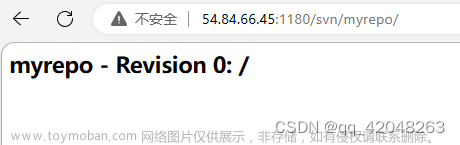
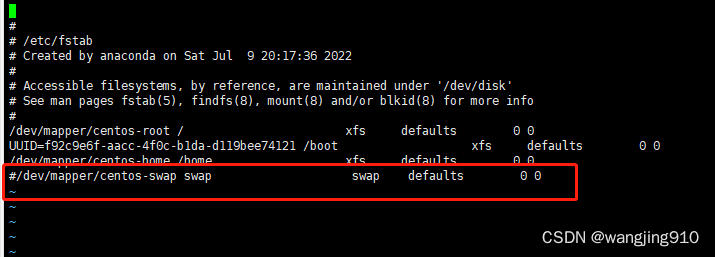


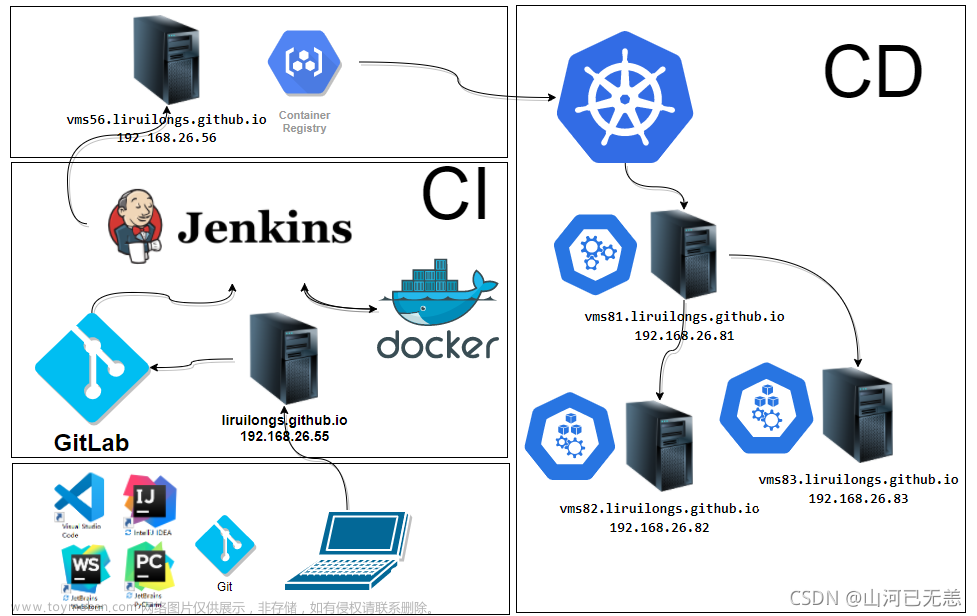

![[Docker实现测试部署CI/CD----Jenkins集成相关服务器(3)]](https://imgs.yssmx.com/Uploads/2024/02/631591-1.png)